将您的 Mac 变成智能数字纸张和强大的文档管理系统。
在您的 Mac 上使用 GoodNotes iPad 版本的相同功能,随时随地处理您的文档。
在您的 MAC 上创建、导入和编辑文档
- 在 iPad 上使用 Sidecar 创建数字笔记本并使用键盘输入文本或使用鼠标/触控板或 Apple Pencil 书写和绘图
- 导入 PDF 和图像以在 GoodNotes 中对其进行注释
- 通过拖放将文档从 Mac 添加到现有的 GoodNotes 笔记本
无纸化文件管理
- 在文件夹中组织您的文档并创建无限的子文件夹
- 将最重要的文档、页面和文件夹标记为收藏夹以快速访问它们
- 创建自定义大纲,以便更轻松地浏览文档
- 通过拖放将文档或页面即时导出为 PDF
随身携带所有笔记
- 使用 iCloud 将您的最新更改同步到您的 iPad、iPhone 和其他 Mac
- 在您的 Mac 上准备文档并在另一台设备上提取它们以持续处理它们
摆脱模拟纸的限制
- 移动、调整大小和旋转您的笔迹或更改颜色
- 使用形状工具绘制完美的形状和线条
- 强大而智能的橡皮擦工具:选择擦除整个笔划或仅擦除部分笔划。将其设置为“仅擦除荧光笔”以保持墨水完好无损
- 使用现有超链接浏览导入的 PDF
什么是新的:
版本 5.7.0
引入元素 – 在所有笔记本中保存和重复使用经常需要的对象。
贴纸、邮票、标题、便签、基本形状、图表、坐标系……做笔记时,我们需要一遍又一遍地使用相同的对象。新的元素功能允许您将对象或对象组导入并保存到集合中,您可以从该集合中再次将它们添加到页面中。时间紧迫时,无需在不同笔记本之间复制和粘贴,也无需忙于重绘。
保存元素
GoodNotes 带有一些内置的元素集合,您可以使用它们来装饰或增强您的笔记。
当然,你也可以添加自己的元素:
1.使用套索工具选择一些东西>再次点击选择>点击“添加为元素”
2. 使用图像工具选择图像 > 然后再次点击它 > 添加为元素
3.打开元素选择器>点击并按住底部集合的迷你缩略图>“编辑”>从相机胶卷或文件导入图像
插入元素
插入元素的工作方式类似于使用图像工具插入图像:
选择元素工具 > 点击页面上的任意位置 > 选择要插入的元素。
您还可以使用拖放从元素选择器或包含您最近使用的元素的上下文区域添加元素,以便更快地访问。
给专业人士的提示:
保存元素时,格式会保留,这意味着当您将所有对象添加回页面时,它们都是完全可编辑的。例如,您可以保存带有表格标题占位符文本框的手绘表格。将元素添加到页面后,您可以使用文本工具更新占位符文本或擦除不需要的列。
组织元素
元素被组织在集合中。保存元素时,您可以选择将其添加到现有集合或创建新集合。您可以删除集合中的元素、移动它们并导入更多元素。
兼容性:
macOS 10.15 或更高版本,64 位处理器
截图
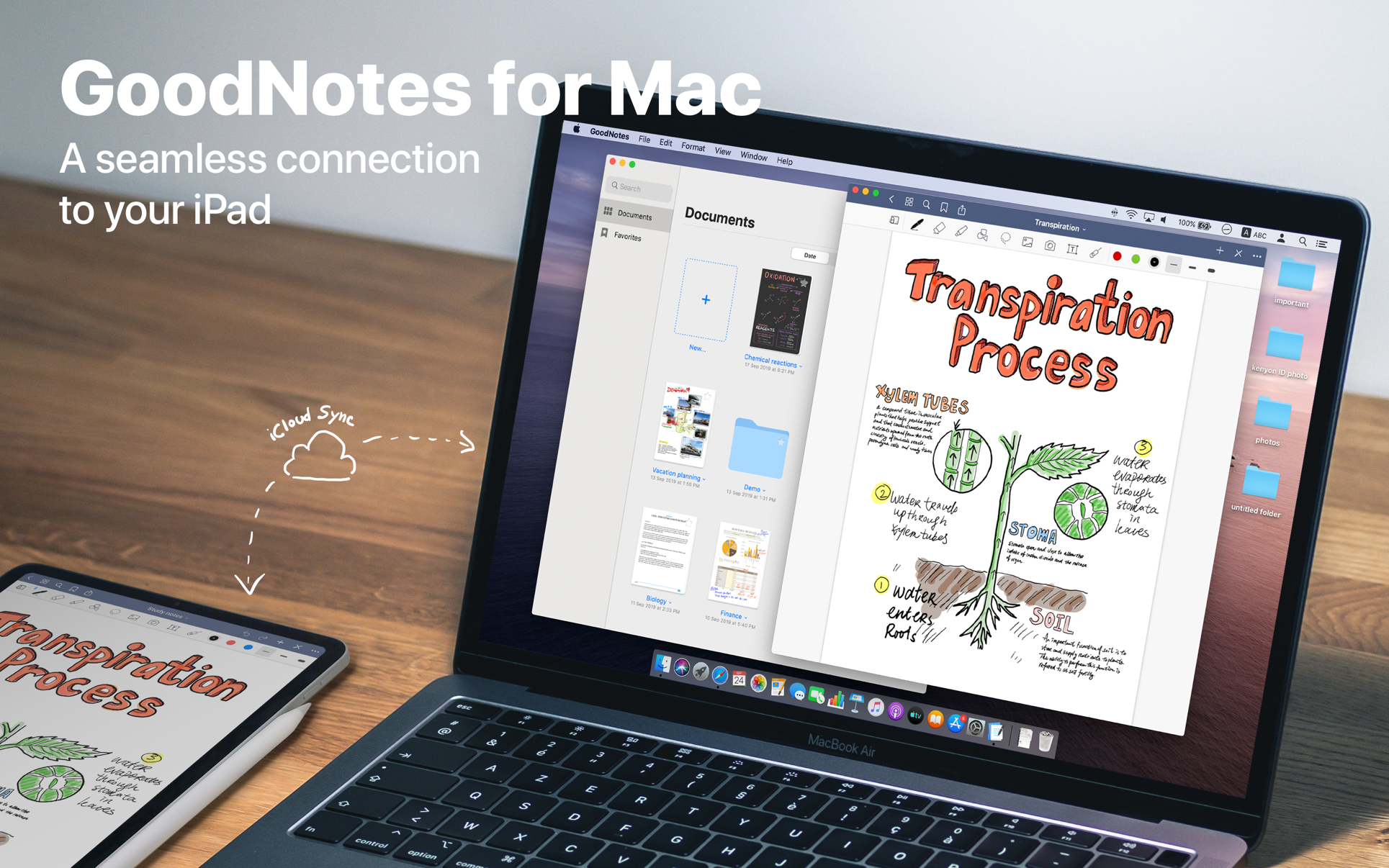
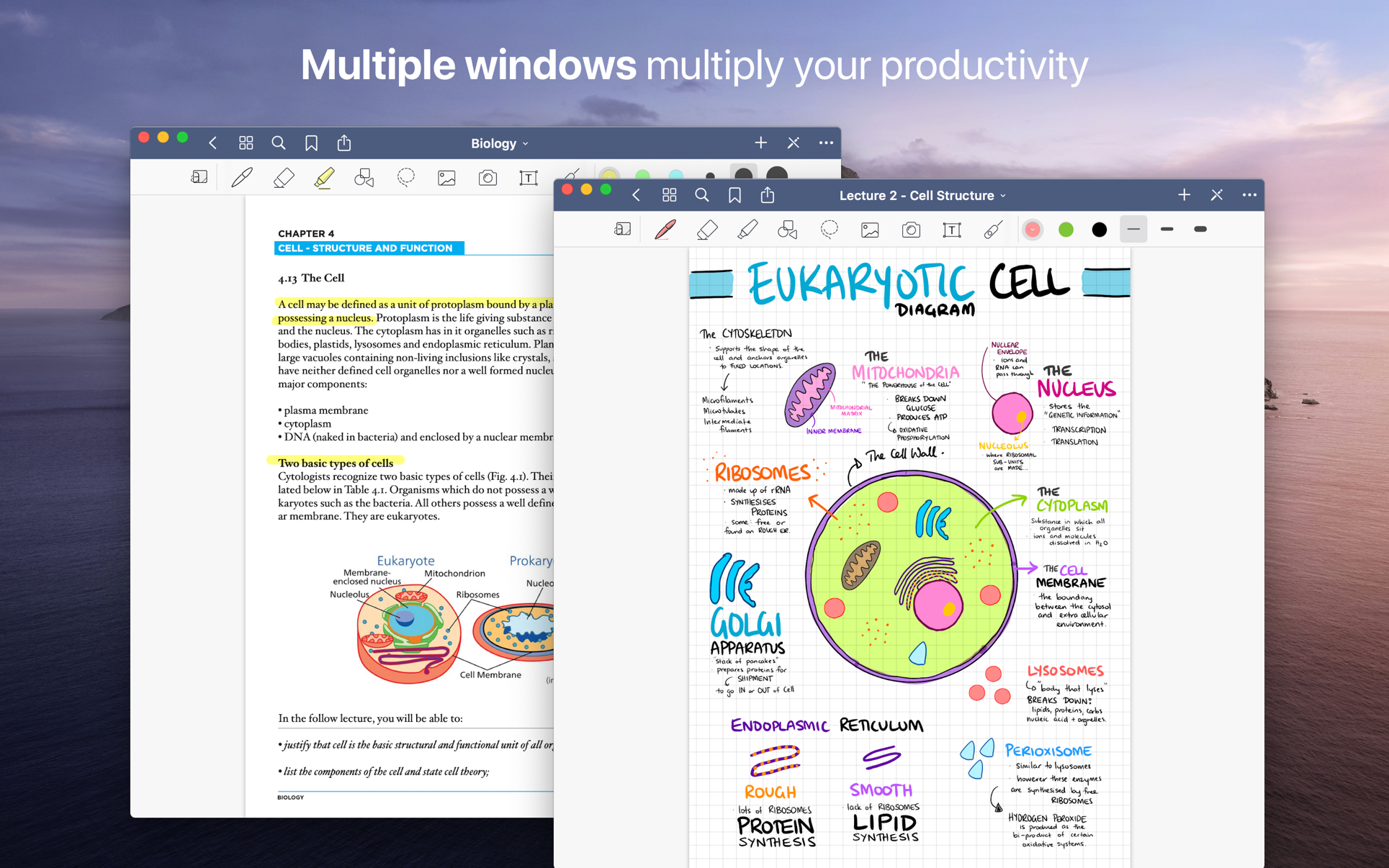
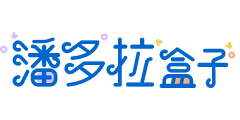



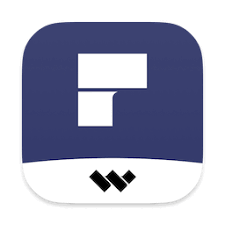
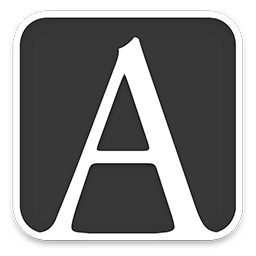
评论